cmd重启电脑命令win10 用Cmd命令行重启计算机的操作步骤
更新时间:2023-09-03 14:59:53作者:xtang
在日常使用电脑的过程中,我们难免会遇到一些需要重启计算机的情况,而在Windows 10系统中,通过Cmd命令行进行重启操作是一种常见且便捷的方式。Cmd重启电脑命令win10可以帮助我们快速进行重启操作,无需通过传统的关机按钮或者鼠标右键菜单来完成。下面将介绍一下使用Cmd命令行重启计算机的操作步骤,让我们能够更加灵活地控制计算机的重启过程。
步骤如下:
1点击桌面左下角的搜索栏,搜索CMD。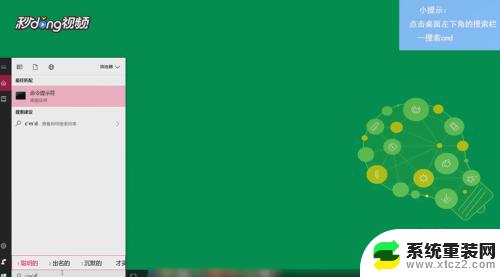 2点击右键,选择以管理员身份运行。
2点击右键,选择以管理员身份运行。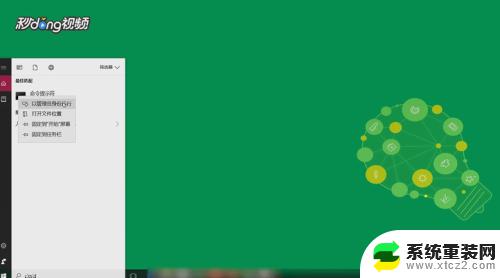 3进入命令提示符窗口,输入shutdown/r。
3进入命令提示符窗口,输入shutdown/r。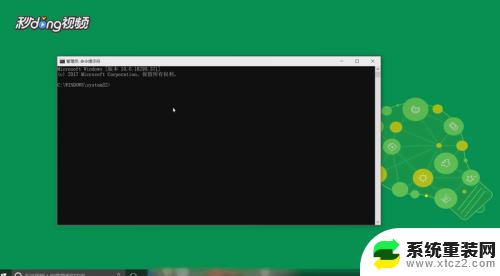 4点击回车即可重启计算机。
4点击回车即可重启计算机。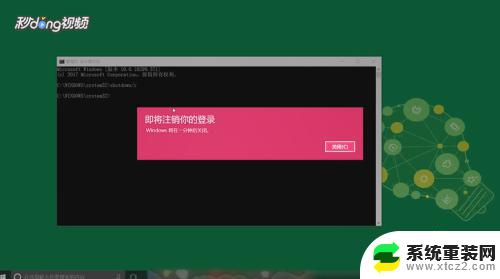
以上便是cmd在win10下重启电脑的全部步骤,希望这些内容能对需要的用户提供帮助。
cmd重启电脑命令win10 用Cmd命令行重启计算机的操作步骤相关教程
- cmd查看进程命令 win10系统cmd命令提示符中查看进程信息方法
- win10运行快捷指令 Win10运行应用程序的命令是什么
- win10批量重命名软件 Windows 10 系统批量重命名文件的操作步骤
- win10打开mysql Win10怎么使用命令行进入mysql数据库
- win10查看mac地址命令 Win10电脑的Mac地址查看方法
- win10打开命令提示符管理员 Windows10系统中打开管理员命令提示符的六个方法
- win10定时重启怎么设置 Win10怎么设置每天自动重启计划
- win10 删系统命令 如何删除win10开机的多余系统
- 电脑ipconfig查不到本地ip Win10系统中ipconfig命令无法使用的原因
- win10 计算器闪退 Win10系统启动计算器闪退怎么办
- win10怎么设置触摸滚轮 笔记本触摸板怎么设置滚动功能
- win10麦克风音量怎么调大 win10怎么调整麦克风音量大小
- 如何把桌面的图标隐藏 Windows10系统显示隐藏桌面图标的方法
- 电脑显存一般多大 如何在Win10系统中查看显卡显存大小
- win10还原系统怎么还原 Win10一键还原教程
- win10电脑怎么连接宽带网络 win10宽带连接设置教程
win10系统教程推荐
- 1 win10快捷方式怎么创建 在Win 10桌面上如何创建快捷方式
- 2 电脑开机密码输错了,电脑被锁定怎么办 Windows10系统密码输错被锁住了怎么恢复登录
- 3 电脑上面的字怎么调大小 WIN10电脑系统如何修改系统字体大小
- 4 电脑一直弹出广告怎么办 win10电脑弹广告怎么办
- 5 win10无法找到局域网电脑 Win10系统无法发现局域网内其他电脑解决方法
- 6 电脑怎么更改默认输入法 win10怎么设置中文输入法为默认
- 7 windows10激活免费 免费获取Win10专业版激活密钥
- 8 联想win10忘记密码无u盘 Windows10忘记开机密码怎么办
- 9 window密码咋改 win10开机密码修改教程
- 10 win10怎么强力删除文件 笔记本文件删除技巧